admin管理员组文章数量:1794759

python3.9+Anaconda+pytorch+jupyter安装教程
目录
- 一、python3.9安装
- 二、Anaconda
- 三、pytorch
- 四、jupyter
我自身电脑是64位,所以安装的python也应该是64位。
1、去官网下载即可下载链接
2、下载下面这个64-bit
二、Anaconda1、官网下载,下载链接
2、点击下载 3、记住anaconda安装路径,如下所示: 4、在菜单栏中找到Anaconda Prompt,打开后显示如下,即成功安装完成:
三、pytorch1、在菜单栏中搜索任务管理器,打开它:
2、查看性能,看自己电脑的显卡型号: 3、百度查询自己的显卡是否支持CUDA: 4、搭建环境安装pytorch,打开anaconda prompt,输入以下指令:conda create -n pytorch python=3.9
5、中途会有提问是否安装新的包,我们输入y,回车,等待后即可安装成功。
6、激活pytorch环境输入如下指令:conda activate pytorch
7、现在安装pytorch,在anaconda prompt里直接输入 conda install pytorch torchvision torchaudio cudatoolkit=10.2 -c pytorch回车,中途提示会安装一些包,我们输入y,回车即可。
8、检查pytorch是否安装成功,输入pip list,若出现如下结果即安装成功: 9、安装完成,我们现在查看pytorch是否能用,输入代码如下:
python import torch torch.cuda.is_available()显示结果如下,返回true就表示安装成功并可使用了:
四、Jupyter1、新建虚拟环境后,我么们重新安装jupyter notebook,命令行如下所示:
pip install jupyter notebook2、jupyter安装简单,但由于jupyter是在浏览器上工作,所以这里需要修改默认工作空间,命令执行如下:
jupyter notebook --generate-config此时C盘下面的.jupyter目录里会产生一个如下的文件: 3、用Notepad++打开jupyter_notebook_config.py。
4、找到c.Notebook,新建你的新工作路径,c前面的#注释全部取消掉。 5、修改配置文件,不仅可以修改默认空间,还可以修改默认启动浏览器,想到用啥浏览器路径,就修改为什么路径,具体操作如下:
- 打开jupyter_notebook_config.py找到``App.browser = ’ ',在这行下面添加以下三行代码:
- 你还可以添加一些扩展功能,输入如下命令:
显示效果如下: 五、参考链接 mp.weixin.qq/s/L2odIhRhxVE9CZefJDGRvQ
blog.csdn/weixin_46252795/article/details/119726653?ops_request_misc=&request_id=&biz_id=102&utm_term=python3.9%E5%AE%89%E8%A3%85an&utm_medium=distribute.wap_search_result.none-task-blog-2allsobaiduweb~default-2-.wap_first_rank_v2_rank_v29&spm=1018.2118.3001.4187
六、总结
通过下载安装python+anaconda+pytorch+jupyter的环境配置,让我对这些配置有了更加深入的了解,对自己后面opencv视觉处理起了很好的铺垫作用。给我的经验之谈是环境的配置对之后的学习与应有起着很大的作用。
本文标签: 教程anacondajupyterpytorch
版权声明:本文标题:python3.9+Anaconda+pytorch+jupyter安装教程 内容由林淑君副主任自发贡献,该文观点仅代表作者本人, 转载请联系作者并注明出处:http://www.xiehuijuan.com/baike/1686763820a99628.html, 本站仅提供信息存储空间服务,不拥有所有权,不承担相关法律责任。如发现本站有涉嫌抄袭侵权/违法违规的内容,一经查实,本站将立刻删除。








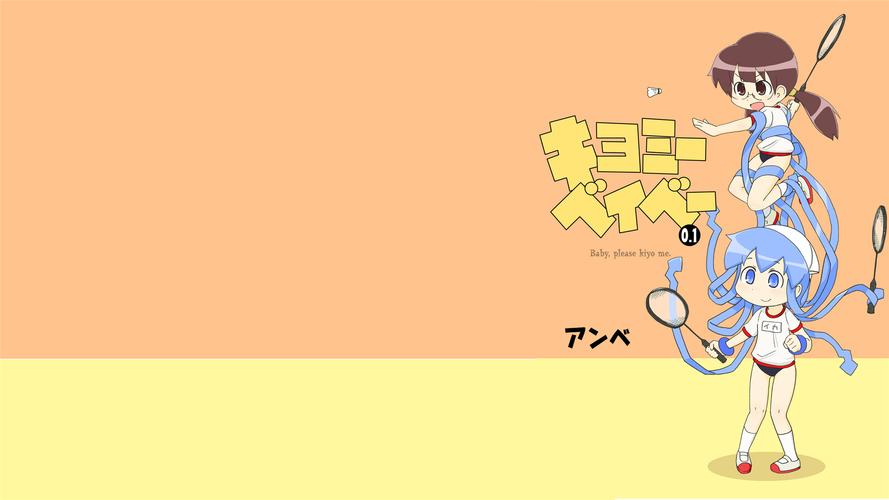













发表评论